Opdag koncerter med Shazam-appen
Du kan bruge Shazam-appen til at se og gemme kommende optrædener og oplysninger om billetter til koncerter med kunstnere på turne. Derudover kan du indstille påmindelser for at holde øje med kommende koncerter eller for at få besked, hvis en kunstner deler sætlister, turnebilleder m.m. efter en optræden.
Du kan også se turneoplysninger ud fra kunstner, dato, lokalitet eller genre på websiden Concerts på shazam.com. Når du har valgt en koncert, kan du også hurtigt få adgang til oplysninger om billetter på den pågældende udbyders websted.
Find og gem koncerter i Shazam-appen på iPhone eller iPad
Gå til Shazam-appen
 på iPhone eller iPad, og gør et af følgende:
på iPhone eller iPad, og gør et af følgende:Find kommende koncerter: Tryk på My Music (Min musik) nederst på skærmen, tryk på Concerts (Koncerter), tryk på Near Me (Nær mig) eller All Locations (Alle lokaliteter), og tryk derefter på en planlagt optræden. Du kan også trykke på Explore (Udforsk) for at filtrere koncerter på baggrund af dine musikpræferencer eller populære shows.
Find koncerter med en sang, der afspilles i øjeblikket: Identificer en sang, tryk på en koncert eller “More upcoming concerts by [kunstnernavn]” (Flere kommende koncerter med [kunstnernavn]), og tryk derefter på en planlagt optræden.
Find koncerter med en kunstner i Shazam-databasen: Tryk på My Music (Min musik), tryk på Concerts (Koncerter), tryk på
 , søg efter en kunstner eller en sang, og tryk derefter på en planlagt optræden.
, søg efter en kunstner eller en sang, og tryk derefter på en planlagt optræden.Rul til Upcoming Concerts (Kommende koncerter) for at se flere planlagte koncerter.
Gør et af følgende i koncertguiden:
Køb billetter: Tryk på Tickets (Billetter), og tryk derefter på en tilgængelig billetudbyder for at finde og købe billetter på den pågældende udbyders websted.
Bemærk: Hvis der ikke er oprettet billetlinks til Shazam, vises knappen Tickets (Billetter) ikke. Se på billetudbyderens websted, om der er tilgængelige billetter.
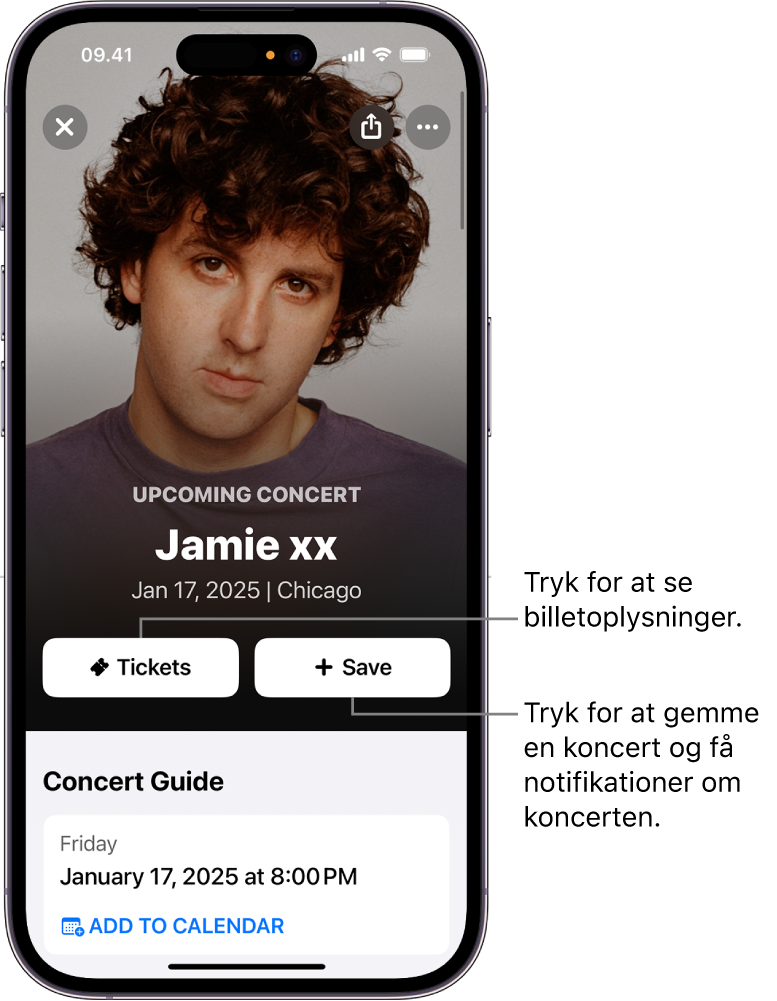
For at gemme en koncert og indstille en påmindelse: Tryk på Save (Gem), og følg derefter instruktionerne på skærmen for at tillade notifikationer.
Tryk på My Music (Min musik), og tryk derefter på Concerts (Koncerter) for at se dine gemte koncerter.
Du får en notifikation før koncerten med oplysninger om f.eks. koncerten, den nyeste musik eller baggrunde, du kan hente. Du får også en notifikation, hvis kunstneren deler noget indhold efter koncerten.
Tryk på Save (Gem) for at slå en påmindelse om en koncert fra.
Tip: Eventuelt bonusindhold (f.eks. sætlister), som kunstneren har stillet til rådighed, vises i koncertguiden.
Administrer dine gemte koncerter på iPhone eller iPad
Du kan hurtigt se koncertsiden til en hvilken som helst koncert, du gemmer, dele koncerten, se flere koncertdatoer, fjerne koncerten m.m.
Gå til Shazam-appen
 på iPhone eller iPad, tryk på My Music (Min musik) nederst på skærmen, og tryk på Concerts (Koncerter).
på iPhone eller iPad, tryk på My Music (Min musik) nederst på skærmen, og tryk på Concerts (Koncerter).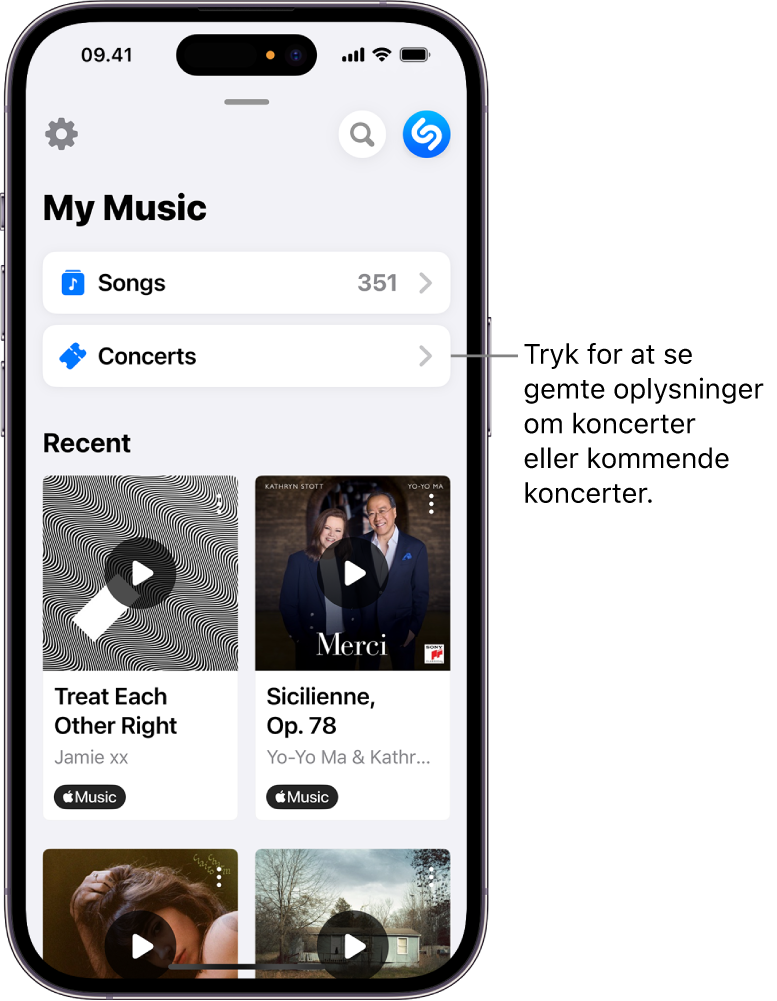
Under Saved Events (Gemte begivenheder) skal du skubbe for at se dine gemte koncerter.
Gør et af følgende:
Tryk på
 , og tryk derefter en mulighed på listen.
, og tryk derefter en mulighed på listen.Tryk på en gemt begivenhed for at vise koncertguiden.
Tryk på Saved (Gemt) for at fjerne koncerten.
Find koncerter i Shazam-appen på en Android-enhed
Gå til Shazam-appen
 på en Android-enhed, og gør et af følgende:
på en Android-enhed, og gør et af følgende:Find kommende koncerter: Tryk på eller skub til Concerts (Koncerter), tryk på Near Me (Nær mig), og tryk på en planlagt optræden. Du kan også trykke på Explore (Udforsk) for at filtrere koncerter på baggrund af dine musikpræferencer eller populære shows.
Find koncerter med en sang, der afspilles i øjeblikket: Identificer en sang, tryk på en koncert eller “More upcoming concerts by [kunstnernavn]” (Flere kommende koncerter med [kunstnernavn]), og tryk derefter på en planlagt optræden.
Find koncerter med en kunstner i Shazam-databasen: Tryk på eller skub til Concerts (Koncerter), tryk på
 , søg efter en kunstner eller en sang, og tryk på en planlagt optræden.
, søg efter en kunstner eller en sang, og tryk på en planlagt optræden.Rul til Upcoming Concerts (Kommende koncerter) for at se flere planlagte koncerter.
Gør et af følgende i koncertguiden:
Køb billetter: Tryk på Tickets (Billetter), og tryk derefter på en tilgængelig billetudbyder for at finde og købe billetter på den pågældende udbyders websted.
Bemærk: Hvis der ikke er oprettet billetlinks til Shazam, vises knappen Tickets (Billetter) ikke. Se på billetudbyderens websted, om der er tilgængelige billetter.
For at gemme en koncert og indstille en påmindelse: Tryk på Save (Gem), og følg derefter instruktionerne på skærmen for at tillade notifikationer.
Du får en notifikation før koncerten med oplysninger om f.eks. koncerten, den nyeste musik eller baggrunde, du kan hente. Du får også en notifikation, hvis kunstneren deler noget indhold efter koncerten.
Tryk på Save (Gem) for at slå en påmindelse om en koncert fra.
Tip: Eventuelt bonusindhold (f.eks. sætlister), som kunstneren har stillet til rådighed, vises i koncertguiden.
Administrer dine gemte koncerter på en Android-enhed
Du kan hurtigt se koncertsiden til en hvilken som helst koncert, du gemmer, dele koncerten, se flere koncertdatoer, fjerne koncerten m.m.
Gå til Shazam-appen
 på en Android-enhed, og tryk på eller skub til Concerts (Koncerter).
på en Android-enhed, og tryk på eller skub til Concerts (Koncerter).Gør et af følgende under “Saved concerts” (Gemte koncerter):
Tryk på “See all” (Se alle) for at få vist alle gemte koncerter.
Tryk på
 , og tryk derefter en mulighed på listen.
, og tryk derefter en mulighed på listen.Tryk på en gemt koncert for at vise koncertguiden.
Tryk på Saved (Gemt) for at fjerne koncerten.
Find koncerter med Spotlight på iPhone eller iPad
På iPhone eller iPad kan Spotlight hjælpe dig med hurtigt at finde apps, e-mails og andre emner. Spotlight kan også bruges til hurtigt at finde kommende koncerter, afspille sange eller læse mere om kunstnere.
Tryk på Søg
 nederst på hjemmeskærmen på iPhone eller iPad (på modeller med Face ID), eller skub ned på hjemmeskærmen eller låseskærmen.
nederst på hjemmeskærmen på iPhone eller iPad (på modeller med Face ID), eller skub ned på hjemmeskærmen eller låseskærmen.Skriv en kunstners navn i søgefeltet, og tryk derefter på resultatet øverst på skærmen.
Rul ned til Koncerter, og tryk derefter på en planlagt optræden (eller tryk på Vis mere).
Bemærk: Hvis kunstneren ikke er på turne i øjeblikket, vises ingen koncerter.
Tryk på Get Tickets (Køb billetter), og tryk derefter på en tilgængelig billetudbyder for at finde og købe billetter på den pågældende udbyders websted.
Bemærk: Hvis der ikke er oprettet billetlinks til Shazam, vises knappen Tickets (Billetter) ikke. Se på billetudbyderens websted, om der er tilgængelige billetter.
Find koncerter vha. Sætlister
Apple Music Sætlister kaster lys på et udvalg af aktuelle og kommende turneer. Du kan holde øje med dine foretrukne kunstneres turneer, læse om produktionen af showet og lytte til de sange, de spiller. Du kan også udforske kunstnerkataloger, gennemse kommende koncerter, få oplysninger om billetter og indstille koncertpåmindelser via Shazams koncertopdagelsesfunktion.
Åbn appen Musik
 på iPhone, iPad eller en Android-enhed.
på iPhone, iPad eller en Android-enhed.Tryk på Søg, søg efter ”set lists”, tryk på Apple Music under søgefeltet (hvis det ikke allerede er valgt), og tryk derefter på ”set lists” i resultaterne.
Tryk på Set Lists Category, og tryk på en kunstners sætliste.
Gør et af følgende:
Køb billetter: Tryk på Browse Upcoming Shows (Find kommende shows), tryk på en planlagt optræden, tryk på Get Tickets (Køb billetter), og tryk derefter på en tilgængelig billetudbyder for at finde og købe billetter på den pågældende udbyders websted.
Bemærk: Hvis der ikke er oprettet billetlinks til Shazam, vises knappen Tickets (Billetter) ikke. Se på billetudbyderens websted, om der er tilgængelige billetter.
Sådan afspiller du en sætliste eller læser om en kunstner: Tryk på kunstnerens sætliste.
Tip: Gå til apple.co/setlists for at åbne Sætlister i Apple Music fra Safari (eller en anden webbrowser) på en enhed.
Når funktionen er tilgængelig, hjælper Shazam dig også med at finde koncerter ved at vise spillesteder og give hurtig adgang til billetoplysninger med Apple Music-guider i appen Kort. Se Find seværdigheder, restauranter og tjenester i nærheden i Kort eller Udforsk steder med guider i Kort i Brugerhåndbog til iPhone.
Tip: Du kan også få adgang til Apple Music-guider i Safari på enhver enhed.